Photoshop怎么给阶梯喷绘效果?
溜溜自学 平面设计 2023-07-03 浏览:412
大家好,我是小溜,一些商家会在楼梯上粘贴广告,但是不知道效果,我们可以通过Photoshop来模拟一下详细的效果,还可以调整到合适情况,那么Photoshop怎么给阶梯喷绘效果呢?小溜这就来操作给大家看看。

工具/软件
硬件型号:华硕无畏15
系统版本:Windows7
所需软件:Photoshop 2016
方法/步骤
第1步
首先打开你电脑里的PS,并导入阶梯和想要放在阶梯上的图像。
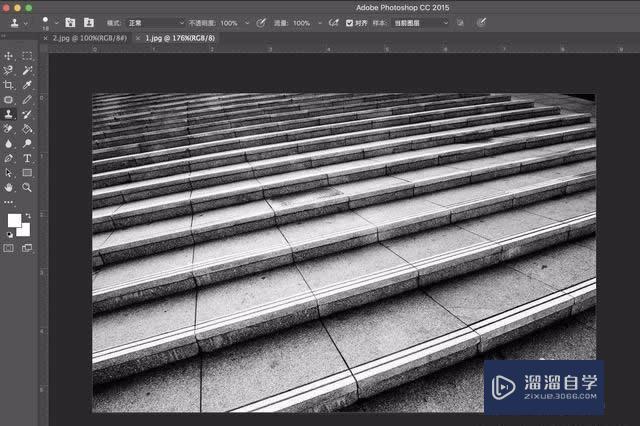
第2步
将图像移动到阶梯上,并调整大小。
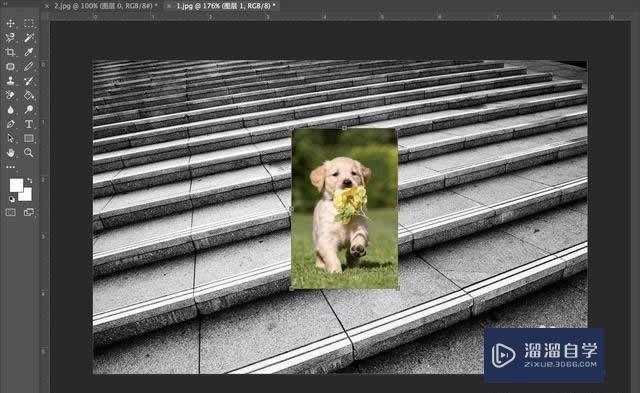
第3步
将图像的不透明度调低至合适程度,视图像颜色深浅质感而定。
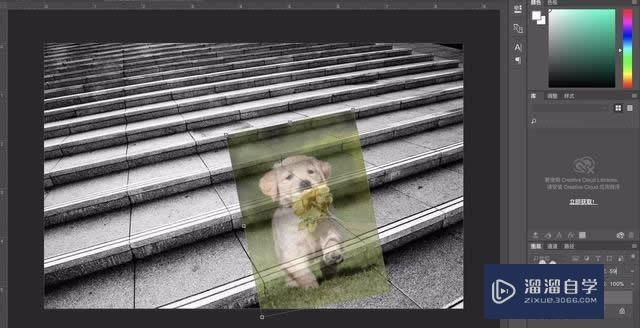
第4步
在左边工具栏选择【多边形套索工具】,截选不同台阶面。

第5步
点击【Ctrl+C】以及【Ctrl+V】,将各个台阶面复制粘贴至不同图层。
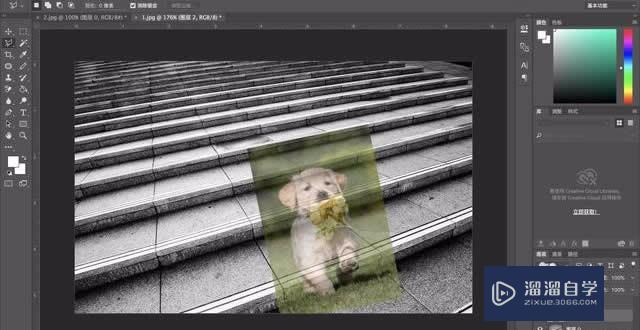
第6步
将所有截选图层的状态勾选为【叠加】。
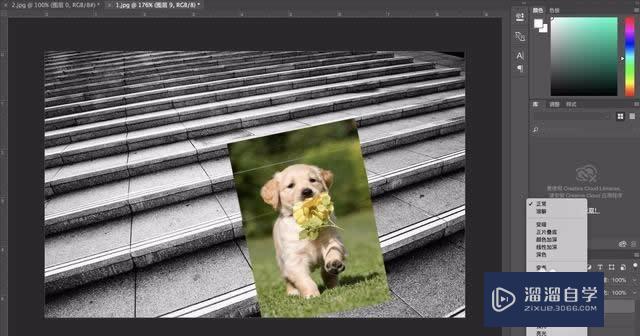
第7步
在各个图层上点击【Ctrl+T】,选中阶梯,并调整变形。这是个细致活,慢慢来切莫心急。
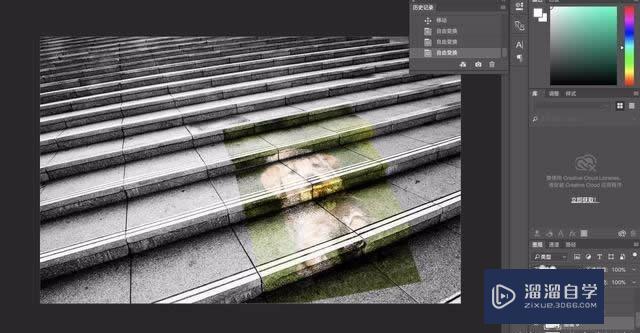
注意/提示
以上“Photoshop怎么给阶梯喷绘效果?”的内容小溜就介绍到这里,希望小溜今天分享的内容能够帮助小伙伴们解决问题。想要深入了解Photoshop操作,点击这里可以观看更多。
相关文章
距结束 06 天 11 : 59 : 28
距结束 01 天 23 : 59 : 28
首页






